excel函数包含公式的使用教程
办公教程导读
收集整理了【excel函数包含公式的使用教程】办公软件教程,小编现在分享给大家,供广大互联网技能从业者学习和参考。文章包含502字,纯文字阅读大概需要1分钟。
办公教程内容图文
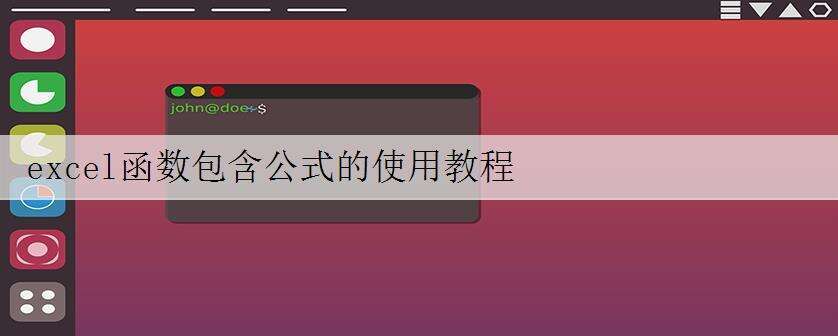
excel 函数包含公式的使用教程:
函数包含公式使用步骤1:首先,看一下原始数据。
函数包含公式使用步骤2:A列是公司名称,我们要在B列判断A列的文本是不是包含“北京”这两个字。
函数包含公式使用步骤3:双击B2,输入公式:
=FIND("北京",A2)
函数包含公式使用步骤4:B2单元格返回1,表示“北京”两个字在A2的文本出现的位置是从第一个字符开始。
函数包含公式使用步骤5:下拉B2的公式,返回结果如下图所示。
函数包含公式使用步骤6:其中返回的错误值是表示单元格文本中不包含“北京”。
函数包含公式使用步骤7:单元格返回错误值不太好看,我们想办法将它屏蔽。
函数包含公式使用步骤8:首先,我们用ISNUMBER函数判断返回结果是不是数字,如果不是数字就返回FALSE。把B2公式修改成:
=ISNUMBER(FIND("北京",A2))
函数包含公式使用步骤9:然后用IF函数将TRUE转换成“Y”,FALSE转换成空显示。修改公式为:
=IF(ISNUMBER(FIND("北京",A2)),"Y","")
函数包含公式使用步骤10:类似,可以用SEARCH()函数来实现FIND()函数实现的功能。
办公教程总结
以上是为您收集整理的【excel函数包含公式的使用教程】办公软件教程的全部内容,希望文章能够帮你了解办公软件教程excel函数包含公式的使用教程。
如果觉得办公软件教程内容还不错,欢迎将网站推荐给好友。

